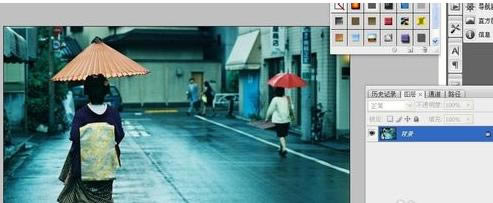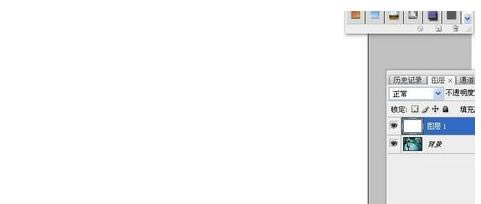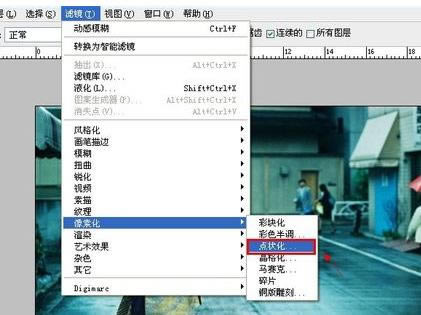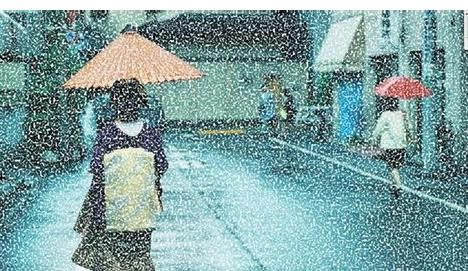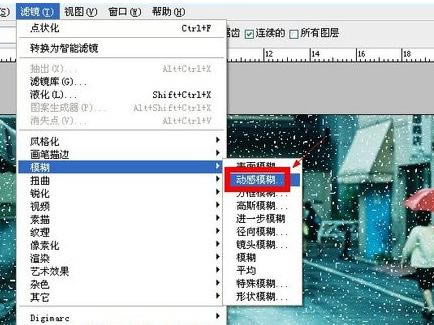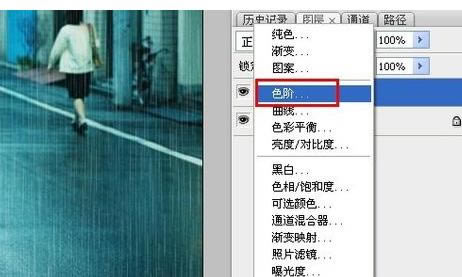使用photoshop設計出雨絲效果的詳細設置步驟_裝機軟件
發表時間:2023-05-12 來源:本站整理相關軟件相關文章人氣:
[摘要]軟件大小: 49.78MB 軟件版本: 11.0 軟件類型:yesky標簽: photoshop怎么制作出雨絲效果呢?下文就是小編講解的利用photoshop制作出雨絲效果的詳細操作步驟。打開需要...
-
- 軟件大小: 49.78MB
- 軟件版本: 11.0
- 軟件類型:
photoshop怎么制作出雨絲效果呢?下文就是小編講解的利用photoshop制作出雨絲效果的詳細操作步驟。
打開需要編輯的圖片,如下圖。
按圖層面板下方創建新圖層按鈕創建圖層1。
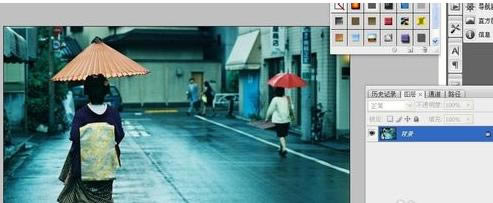
單擊油漆桶工具,或者Ctrl+Backspace填充背景色(這里默認的背景色為白色)將圖層1填充為白色。
點擊Alt鍵同時按下圖層面板下方的添加矢量蒙版。則背景圖層顯示出來。
如圖所示。
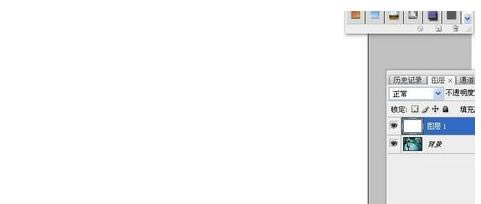
點擊菜單欄“濾鏡”-“像素化”-“點狀化”。如圖示。
在彈出的點狀化對話框中設置單元格大小為3。
點擊確定。
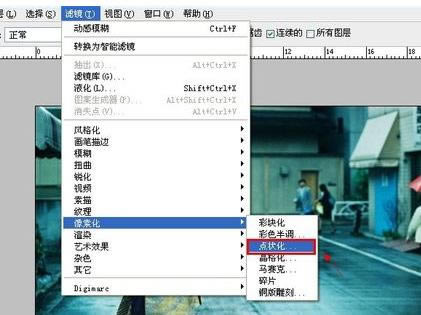
返回到圖層。
此時,圖片上出現點的形狀。均勻分布在圖片。
點擊菜單欄“圖像”-“調整”-“閾值”,如圖。
在彈出的閾值對話框中閾值色階。
點擊確定。
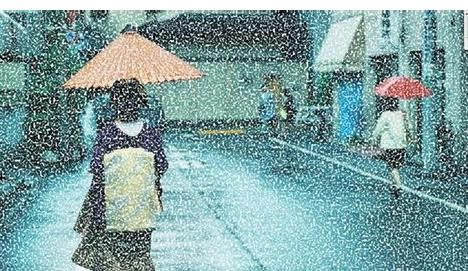
點擊菜單欄“濾鏡”-“模糊”-“動感模糊”。如圖示。
在彈出的動感模糊對話框中輸入角度為90°,調整距離為合適的像素。
點擊確定,返回圖片。如圖示。
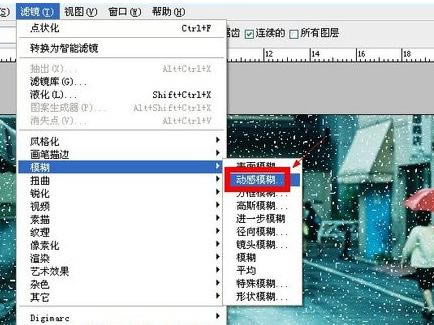
到上一步,為圖片添加雨絲效果就基本完成了。
您也可以繼續調整色階或者曲線等進行圖片的優化處理。
如圖,點擊圖層面板下方的創建新的填充或調整圖層,選擇色階。
在彈出的色階對話框中調整輸入色階。根據個人喜好來。如圖示。
完成圖片的優化處理。
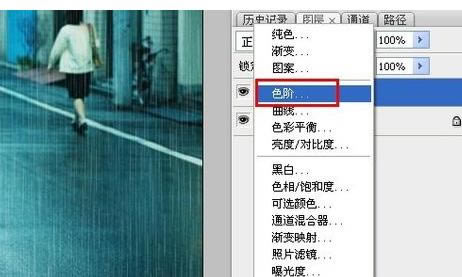
上文就是小編講解的利用photoshop制作出雨絲效果的詳細操作步驟,大家都學會了嗎?
裝機軟件,全自動在線安裝過程,無需電腦技術,小白在家也可自己完成安裝,純凈穩定,裝機必備之選!